Kā noņemt reklāmu Windows 10 apakšējā labajā stūrī

- 1298
- 333
- Noah Kiehn
Pop -UP reklāmas parādīšanās ekrāna stūrī ir ļoti izplatīta problēma, un parasti tai ir ļoti vienkāršs risinājums: lai arī šī opcija nav izslēgta, tas parasti nav vīruss, bet iemesls ir vienkāršāks nekā vienkāršāks.
Šajā instrukcijā detalizēti par to, kā noņemt reklāmu darbvirsmas labajā apakšējā labajā stūrī un par to, ko šo problēmu var izraisīt.
- Reklāma no Push pārlūka paziņojumiem
- Aizvietojot logus ar reklāmu no programmām
- Ļaunprātīga programmatūra
- Papildus informācija
- Video instrukcija
Reklāma ekrāna stūrī, kas ir pārlūka paziņojums

Visbiežākais apsvēršanas problēmas iemesls ir jūsu abonementi paziņojumiem pārlūkprogrammā - Google Chrome, Yandex pārlūks, Microsoft Edge vai jebkurš cits. Jūs, iespējams, esat pamanījis vairāk nekā vienu reizi, ka, apmeklējot dažas vietnes, ir piedāvājums "ļaut paziņojumiem parādīt". Un bieži šī izšķirtspēja tiek izmantota vienam mērķim - reklāmai, ko redzat paziņojumu veidā.
Par laimi, šādi paziņojumi ir viegli atvienoti, es sniegšu piemērus trim iepriekš minētajiem pārlūkprogrammām (arī rakstā jūs atradīsit videoklipu, kurā skaidri tiek parādītas visas darbības):
Google Chrome
- Atveriet izvēlni (trīs punkti labajā pusē) un dodieties uz “Iestatījumi”. Iestatījumos sadaļā “Privātums un drošība” atrodiet vietni “Vietnes iestatījumi”.
- Šajā sadaļā dodieties uz vienumu "Paziņojums".

- Maksājiet par sadaļu “Atļaut”.
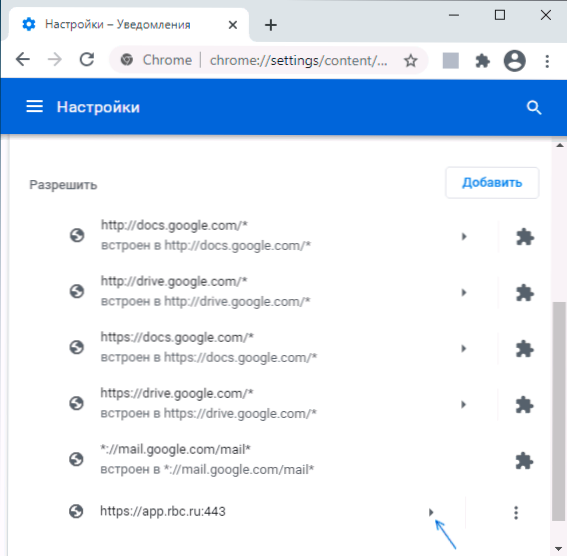
- Atlasiet apšaubāmās vietnes, no kurām var nākt reklāma, noklikšķiniet uz šādām vietnēm un aizliegt tai nosūtīt paziņojumus, varat arī noklikšķināt uz pogas “Atiestatīt visas atļaujas”, kas arī atcels jūsu atļauju iepriekš.

Yandex pārlūkprogrammā
- Atveriet pārlūka izvēlni (trīs svītras galvenes līnijā labajā pusē) un dodieties uz "Iestatījumi".
- Dodieties uz sadaļu “Vietnes” iestatījumi un tajā apakšiedaļā "Paziņojumi", noklikšķiniet uz punkta "no citām vietnēm".

- “Atļautu” sarakstā atlasiet vietnes, nosūtot paziņojumus, no kuriem jums jāaizliedz (kad peli vada “aizliegums” un “dzēst” punkti) un izslēdziet no tiem paziņojumu nosūtīšanu: ja jūs noklikšķiniet uz “Aizliegums”, paziņojumi no vietnēm nenāks. Ja jūs noklikšķināt uz "Dzēst" - vietnes atļaujas tiks atiestatītas (paziņojumi nenāks, bet nākamreiz, kad apmeklēsit to pašu vietni, tas jums to piedāvās vēlreiz).

Microsoft Edge
- Atveriet pārlūka izvēlni (augšējā paneļa labajā pusē trīs punkti) un dodieties uz "Iestatījumi".
- Dodieties uz sīkdatņu iestatījumu sadaļu un vietnes izšķir ”(ja jūs neredzat šādu sadaļu, kreisajā pusē noklikšķiniet uz pogas izvēlnes).
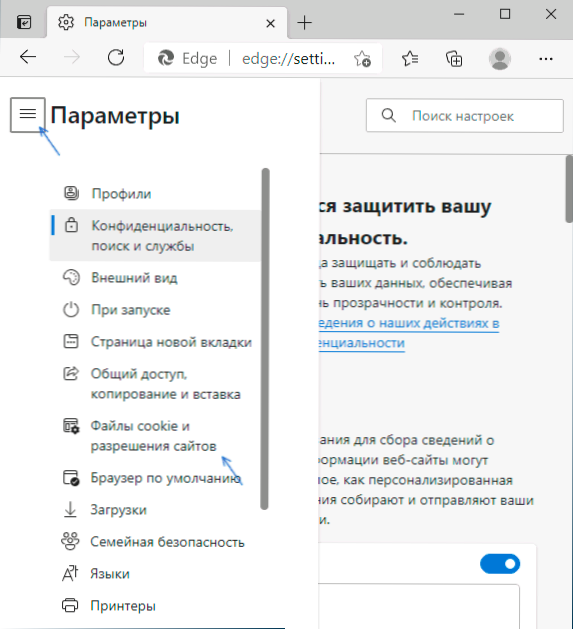
- Sadaļā "Vietņu rezolūcijas" noklikšķiniet uz visām vietnēm ".

- Ja sarakstā ir vietnes, uz kurām esat devis atļauju nosūtīt jums paziņojumus, šeit tās var atsaukties.

Parasti logu cēlonis ar reklāmu ekrāna stūrī ir tieši šādu paziņojumu izšķirtspēja, un bieži pat visos aspektos “parastā” vietne papildus parastajiem materiāliem var arī nosūtīt reklāmu.
Aizvietojot logus ar reklāmu no programmām
Nākamā visvairāk izplatība ir iemesls šādiem logiem ir sava veida programmas datorā, kas tās parāda. Parasti, uzzinot, kāda veida programma tā ir samērā viegli: piemēram, bezmaksas pretvīruss reklamēs savu apmaksāto versiju, un mēs viegli varam saprast, ka tieši viņš izraisa šāda loga izskatu (bet mēs nevaram no tā atbrīvoties Atbrīvošanās no pašas programmas vai, to nenoņemot, ir no automašīnas slodzes).
Bet ir iespējams scenārijs, ka lietotājs nezina, kura programma izraisa reklāmu stūrī, šajā gadījumā mēs to varam uzzināt. Šiem mērķiem ir dažādas metodes, viena no iespējām ir bezmaksas WinSpy utilīta, kas izgatavota Autohotkey:
- Lejupielādējiet arhīvu ar Winspy no lapas https: // SourceForge.Net/Projects/WinSpyex/Files/jaunākais/lejupielādēt un izpakot to.
- Palaidiet programmu. Tajā brīdī, kad parādās reklāmas logs, velciet “redzes” ikonu no Winspy uz reklāmas logu ar peli.
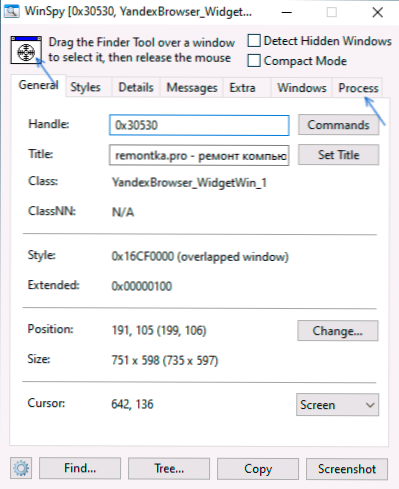
- Winspy logā informācija par procesu, kas pieder šim logam, ir vieglāk saprotams un redzams, dodoties uz cilni “Process” lietderībā.
- Tajā pašā cilnē jūs varat noklikšķināt uz “Atvērt mapi”, lai nekavējoties dotos uz mapi ar programmu, kas izraisīja reklāmas izskatu.
- Pēc avota atklāšanas lēmums noņemt vai citas darbības paliek jums.
Ļaunprātīgas programmas datorā
Iepriekš aprakstītā pieeja parasti ļauj jums noteikt nevēlamas programmas datorā, kas kaitina jūs ar reklāmu, bet ne vienmēr. Ja avots netiek atrasts, es iesaku izmantot īpašus līdzekļus ļaunprātīgu un potenciāli nevēlamu programmu noņemšanai (un bieži vien pretvīruss tos "neredz").
No ieteikuma, kuru es ieteikusi, es ieteiktu, bezmaksas rīku, parasti tiek galā ar lielāko daļu šo gadījumu.
Papildus informācija
Šajās instrukcijās runa bija par reklāmu, kas parādās Windows 10 ekrāna apakšējā labajā stūrī, bet ne pārlūka logā. Ja pārlūka loga iekšpusē redzat šādu sludinājumu, iemesli var būt šādi:
- Tātad vietnes īpašnieks vēlējās (tad, ja vēlaties, jūs varat izmantot reklāmas slēdzenus).
- Pārlūkprogrammā ir nevēlami pagarinājumi (papildinājumi). Galvenā iezīme - šāda reklāma parādās visos apmeklējumos. Lēmums ir mēģināt izslēgt visus paplašinājumus (pat 100% noderīgus), un, ja reklāma pazūd, viņi tos ieslēdz pa vienam, līdz parādās vēlreiz, lai uzzinātu, kurš no tiem patiešām izrādījās ļoti noderīgs.
Video instrukcija
Es domāju, ka viena no ierosinātajām iespējām palīdzēs jūsu gadījumā, un problēma tiks veiksmīgi novērsta.

